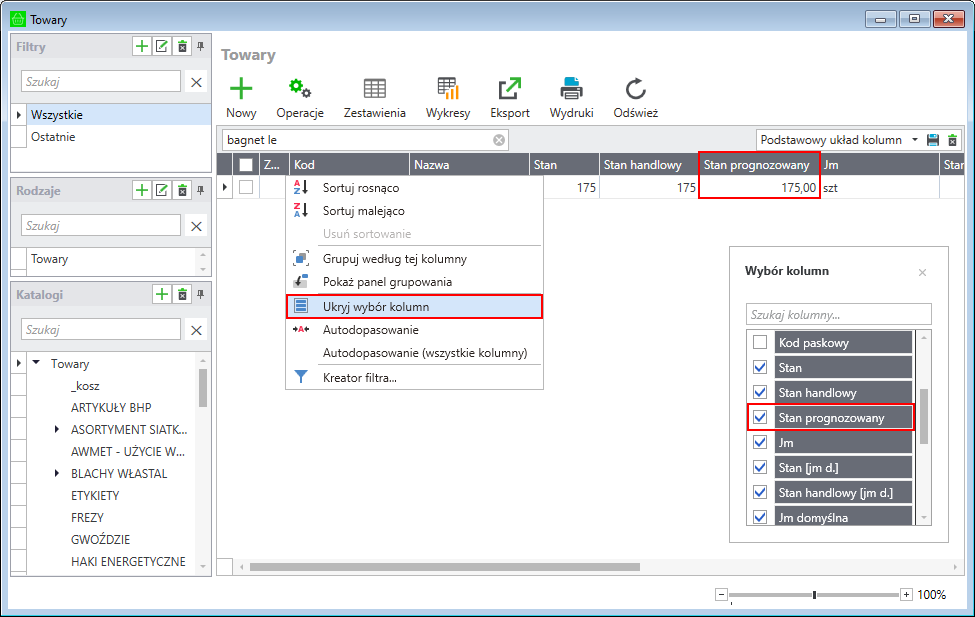Prognozowany stan magazynowy
Wstęp
Wprowadza możliwość szybkiego podglądu prognozowanego stanu towaru.
Dla wybranego towaru możemy podejrzeć okno zestawiające:
-
bieżący stan magazynowy,
-
zamówienia:
-
obce (ZO/ZMO przyszła sprzedaż/wydanie),
-
własne (ZW/ZMW dostawy w toku),
-
-
niezrealizowane i zrealizowane faktury:
-
zakupu,
-
sprzedaży.
-
Na oknie funckjonalności mamy możliwość wyboru dokumentów, które mają być uwzględnione na zestawieniu.
Dodatkowo na nowym oknie kartoteki towarów dodaje się kolumna 'Stan prognozowany' co sprawia, że prognozowane stany magazynowe są widoczne dla wszystkich dokumentów widocznych na oknie kartoteki towarów.
Instalacja funkcjonalności
KROK 1
Jeżeli na danym stanowisku jest już zainstalowana aplikacja HPP, możesz przejść do KROK 2.
Jeśli jest to pierwsza funkcjonalność HPP jaka będzie używana na danym stanowisku to pierwszym krokiem jest:
-
zainstalowanie HPP (Instrukcja),
-
rejestracja komponentów COM (Instrukcja).
KROK 2
[1] Wgranie pliku z licencją (Instrukcja)
[2] Uruchomienie otrzymanego skryptu SQL
[3] Wgranie otrzymanych raportów do Symfonia Handel (Instrukcja)
[4] Dodatek wymaga włączenia tzw. 'Wykonywania procedur'
Logujemy się do programu jako użytkownik 'admin'. Wybieramy Ustawienia - Parametry pracy- Wykonywanie procedur, przestawiamy przełącznik na 'TAK' w sekcji:
-
'Dla dokumentu magazynowego',
-
'Dla dokumentu sprzedaży',
-
'Dla dokumentu zakupu',
-
'Dla zamówienia obcego',
-
'Dla zamówienia własnego',
-
'Dla towaru'.
Zmiany zatwierdzamy wybierając 'Zapisz'.
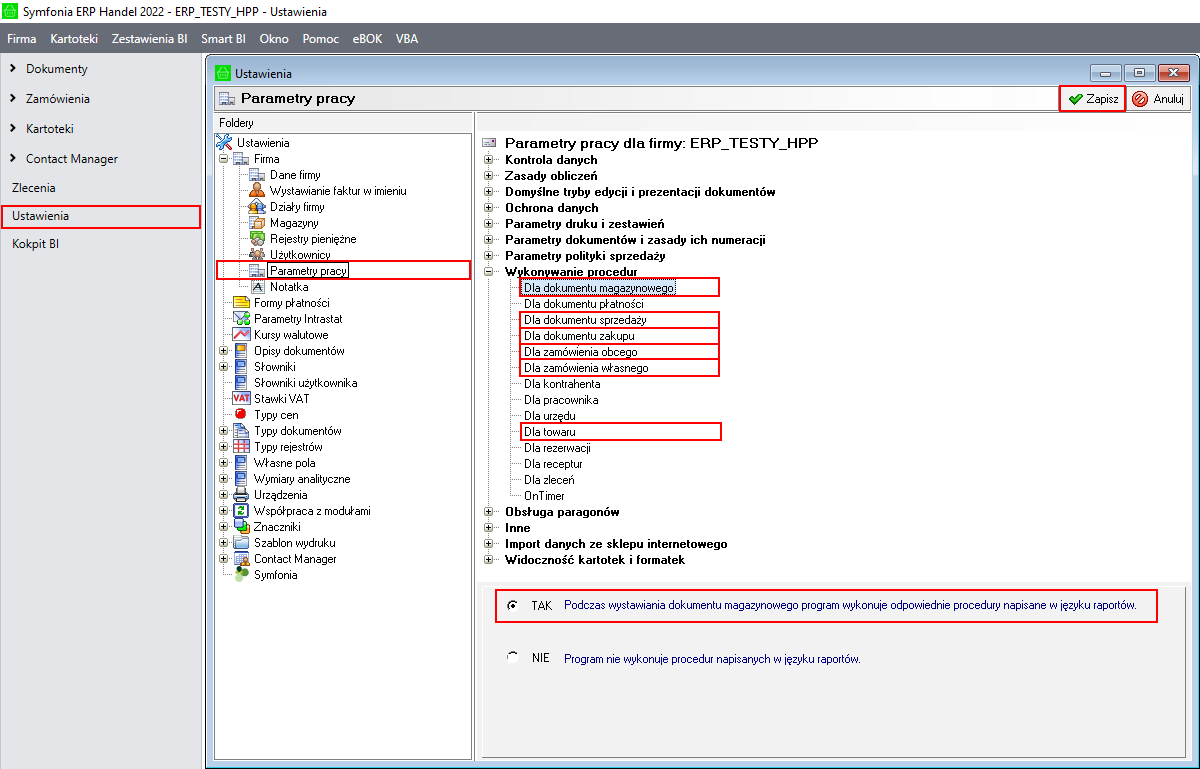
W przypadku instalacji kilku rozwiązań korzystających z tych samych procedur wewnętrznych, wgranie raportów zawierających procedury należy przeprowadzić w sposób niestandardowy. W takim przypadku prosimy o kontakt z Biurem Obsługi Klienta.
[5] Dodać nowy wymiar analityczny dla towarów (Instrukcja)
Parametry dla dodawanego wymiaru:
Nazwa: "Stan prognozowany" - może być własna
Symbol: "TW_PROGSTAN" - musi być taki sam!
Typ: "Numeryczny zmiennoprzecinkowy" - musi być taki sam!
Po wykonaniu tych czynności nowy wymiar powinien być widoczny w kartotece wybranego towaru w zakładce 'Wymiary':
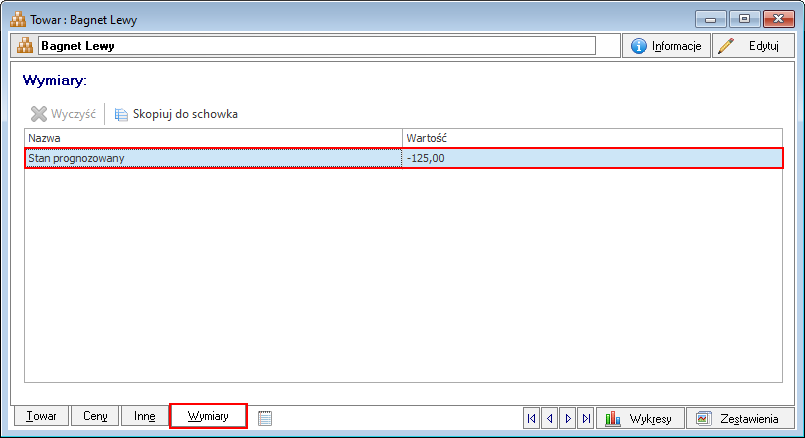
Konfiguracja funkcjonalności
Na oknie 'Progonzowany stan towaru' należy jednocześnie wcisnąć klawisz 'Shift' i kliknąć PPM ? Prawy Przycisk Myszy i wybrać z listy 'Ustawienia'.
Jeżeli klikniemy PPM ? Prawy Przycisk Myszy bez klawisza 'Shift' możliwość przejścia do ustawień będzie nieaktywna (wyszarzona).
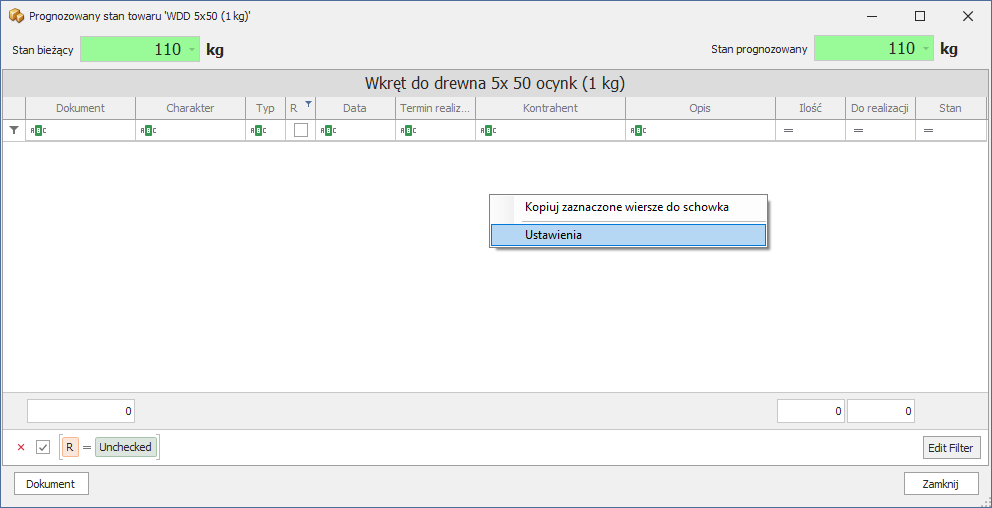
Pokaże się okno 'Prognozowany stan- ustawienia'
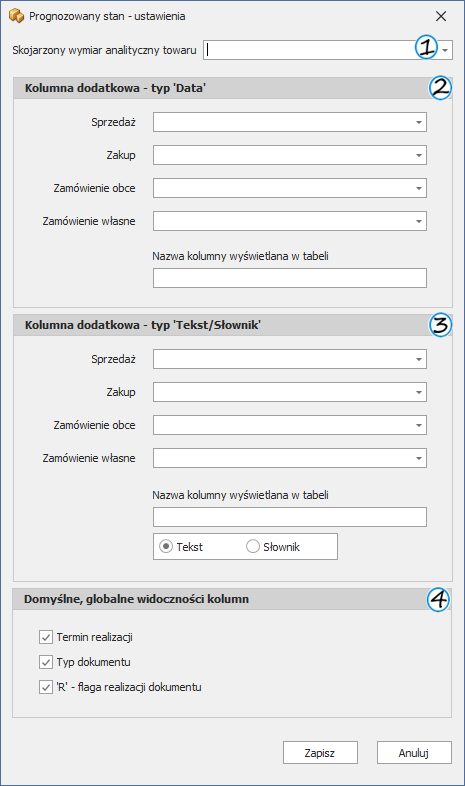
[1] Skojarzony wymiar analityczny towaru
Należy rozwinąc listę wszystkich wymiarów i wybrać dodany w poprzednich krokach wymiar analityczny odpowiadający za prognozowany stan towarów.
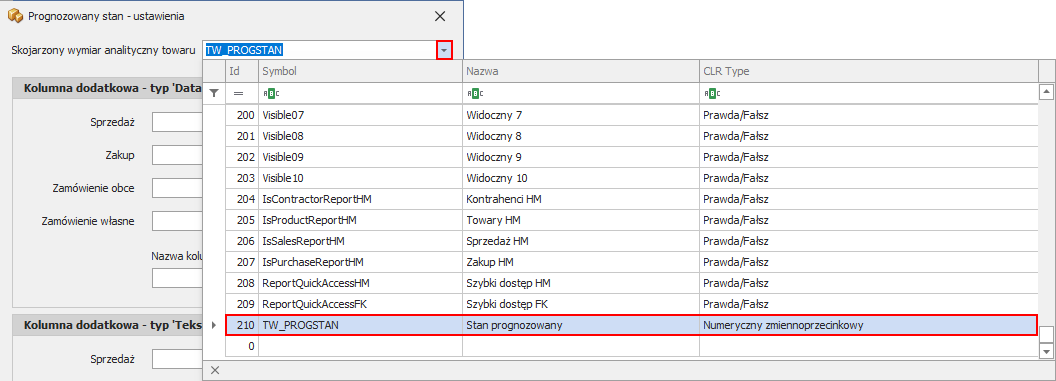
[2] Kolumna dodatkowa- typ 'Data'
Ustawienie to pozwala na dodanie dodatkowej kolumny na 'Oknie głównym' funkcjonalności prognozowany stan magazynowy.
Z rozwijanej listy należy wybrać wymiar typu 'Data' dla każdego z 4 rodzajów dokumentów, który będzie odpowiadał za zwracane dane w kolumnie.
Dodatkowa kolumna zostanie nazwa tak jak zostanie określona w polu 'Nazwa kolummny wyświetlana w tabeli'.
[3] Kolumna dodatkowa- typ 'Tekst/Słownik'
Ustawienie to pozwala na dodanie dodatkowej kolumny na 'Oknie głównym' funkcjonalności prognozowany stan magazynowy.
Z rozwijanej listy należy wybrać wymiar typu 'Tekst/Słownik' dla każdego z 4 rodzajów dokumentów, który będzie odpowiadał za zwracane dane w kolumnie.
Dodatkowa kolumna zostanie nazwa tak jak zostanie określona w polu 'Nazwa kolummny wyświetlana w tabeli'.
Dodatkowo należy wskazać, czy zostały wybrane wymiary typu 'Tekst' lub 'Słownik'.
[4] Domyślne, globalne widoczności kolumn
Kolumny, które zostaną oznaczone w ustawieniach jako widoczne zostaną dodane do okna głównego funkcjonalności. W przypadku zaznaczenie wszystkich 3 kolumn uzyskamy efekt:

Uruchomienie funkcjonalności
Aby uruchomić funkcjonalność należy w kartotece Towary kliknąć na wybranym towarze PPM ? Prawym Przyciskiem Myszy i wybrać z listy 'Prognozowany stan towaru NET (BLOT)'.
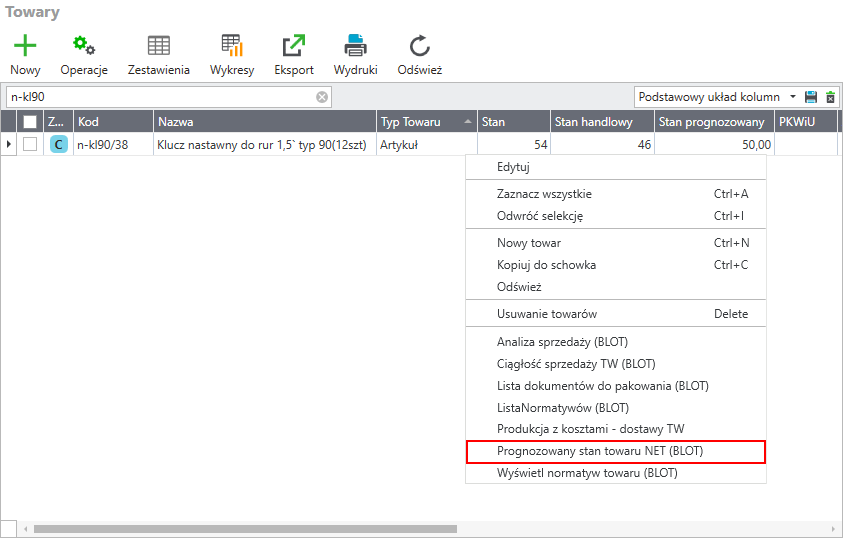
Jeśli jest to pierwsze uruchomienie funkcjonalności z Aplikacji HPP to pojawi się okno 'Ustawienia baz danych'. Aby je poprawnie skonfigurować należy podążać za instrukcją
Okno główne
Okno główne prognozowanego stanu magazynowego prezentuje informacje na temat stanów magazynowych dla wybranego towaru. Z poziomu okna widać stan bieżący, stan prognozowany oraz listę dokumentów, która wpłynęła na różnicę pomiędzy stanem magazynowym a prognozowanym.
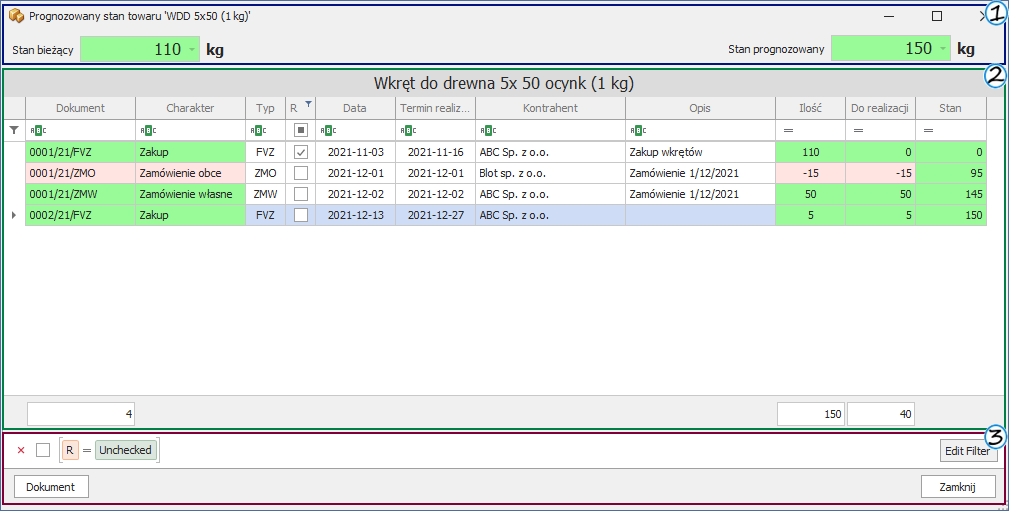
[1] Do nazwy okna głównego dodawany jest skrót towaru, dla którego zostało wywołane. W górnej części okna znajduje się stan bieżący towaru (magazynowy) i 'Stan prognozowany', czyli stan magazynowy z uwzględnieniem niezrealizowanych 'Zamówień obcych/własnych' i 'Faktur sprzedaży/zakupu'.
[2] Do nazwy tabeli w oknie głównym dodawana jest pełna nazwa towaru, dla którego zostało wywołane. Tabela zawiera listę dokumentów, które miały wpływ na zmiany w prognozowanym stanie magazynowym. Oprócz podstawowych informacji o dokumecie widoczny jest też wpływ dokumentu na stan magazynowy, ilość jaka pozostała do zrealizowania danego dokumentu oraz przeliczenie jaki wpływ na stan magazynowy miała dana pozycja w tabeli.
[3] W dolnej części okna głównego znajduje się filtr, który możemy nałożyć na dokumenty z tabeli. Domyślny filtr wyłącza z widoku dokumenty zrealizowane, dzięki czemu wyświetlone są tylko pozycje, które powodują różnice pomiędzy stanem magazynowym a prognozowanym.
Przycisk 'Dokument' pozwala na otworzenie wybranego dokumentu z tabeli powyżej. Można to zrobić również poprzez dwukrotne kliknięcie LPM ? Lewego Przycisku Myszy na wybranej pozycji.
Kolumna z 'Prognozowanym stanem' w kartotece 'Towary'
Dodatkowo można na bieżąco podglądać stan prognozowany dla wszystkich towarów bezpośrednio z poziomu kartoteki.
Wystarczy kliknąć PPM ? Prawym Przyciskiem Myszy na dowolny nagłówek tabeli w kartotece i wybrać 'Pokaż wybór kolumn'. Pokaże się okno 'Wybór kolumn', w której należy wyszukać kolumnę zawierającą stan prognozowany i oznaczyć ją jako aktywną.
Nazwa kolumny przenosi się z nazwy wymiaru analitycznego.